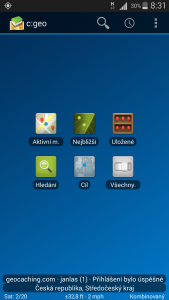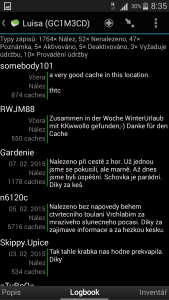C:geo – vyzkoušejte si geocaching
Geocaching je hra, ve které hledáte skryté poklady. Můžete si s ní ozvláštnit procházku či výlet. Stačí Vám k tomu telefon s GPS a program C:geo.
Geocaching je zábava, které se věnuje celosvětově velké množství lidí. Spočívá v hledání skrytých pokladů, krabiček nazývaných cache (keš, keška). Princip je jednoduchý. Keš hledáte podle zeměpisných souřadnic a doplňkového popisu. Tyto informace jsou dostupné na internetu (server Geocaching.com), kam je zadal autor této schránky. Keš většinou obsahuje notýsek, tužku a dále poklady – tj. drobné předměty. Když cache najdete, zapište se do notýsku, jeden poklad si vemte a místo něj vložte jiný.
A proč to vlastně dělat:
- Geocaching dá cíl Vašim výletům – nejdete jen tak na procházku, ale jdete lovit kešky
- Zavede Vás na zajímavá (a většinou pěkná) místa mimo cesty
- Hledat poklad je (nejen) pro děti hodně zábavné
Geocachingu je možné se věnovat různě intenzivně. Můžete se snažit odlovit co nejvíce kešek, zaměřit se na obtížné kešky, nebo keše sami vytvářet. V tomto článku Vás ale seznámím pouze ze základy – jak si geocaching vyzkoušet a jak si příležitostně nějakou kešku odlovit.
Co k tomu budete potřebovat
- Bezplatnou registraci na serveru www.geocaching.com. Na tomto serveru se shromažďují informace o keškách, proto tam musíte mít účet. Vše ostatní už můžete udělat z mobilu.
- Aplikaci C:geo. Pozor, jde o jinou aplikaci, než vám doporučí na geocaching.com (tam doporučují aplikaci Geocaching Intro, což je pouze demo k aplikaci Geocaching, která je dost drahá). C:Geo je plně funční alternativa, která je zdarma.
Stručný popis, jak to funguje
- Používám pouze C:geo, ve kterém jste přihlášen pod svým účtem na Geocaching.com. Je ale samozřejmě možné plánování provádět přímo na tomto serveru.
- Než se vydám na výlet , vyhledám si, jaké kešky jsou v okolí místa, kam vyrážíme.
- Vyberu si jednu nebo více kešek, které mi připadají zajímavé, a ty si uložím pro offline použití (kdyby na místě nebyl internet).
- Nezapomenu vzít s sebou nějaké poklady na výměnu (drobnosti typu figurka z kinder vejce, kulička apod…)
- Když jsem blízko vybrané kešky, přečtu si o ní podrobnosti a s použitím navigačních nástrojů v telefonu se ji pokusím najít.
- Když se mi nedaří ji najít, kouknu na fotky, komentáře či nápovědu (viz dále).
- Když ji úspěšně najdu, zapíšu se do notýsku, vyměním poklady a hlavně poté cache zabalím a vrátím na stejné místo, kde byla.
C:geo – spuštění a přihlášení
Při první spuštění jste rovnou přesměrování do přihlášení k serveru geocaching.com (případně se tam dostanete přes Menu – Nastavení – Služby – Geocaching.com. Zde zadejte uživatelské jméno a heslo, se kterým jste se zaregistrovali na serveru www.geocaching.com.
Poté se dostanete na úvodní stránku programu. Pozor – je trochu netypická, má průhledné pozadí – takže za ikonami vidíte pozadí Vaší domovské obrazovky.
C:geo – vyhledání kešek
Základní operace je najít kešky, které se vyskytují ve Vašem okolí, případně v okolí místa Vašeho výletu. K tomu slouží několik propojených nástrojů, dostupných z úvodní stránky.
Nejbližší – tato volba zobrazí seznam keší poblíž Vaší polohy. Kliknutím na řádek zobrazíte detailní informace o kešce.
Hledání – možnost vyhledávání, nejčastěji používám vyhledání dle adresy. Opět se poté zobrazí seznam kešek v okolí vyhledaného místa
Aktivní mapa – buď na ní přejdete rovnou z úvodní stránky, nebo se na ní můžete přepnout ikonou v horní liště z předchozího vyhledávání. Aktivní mapa zobrazuje kešky v právě zobrazeném výřezu mapy (pozor, nahrávání po přesunu či zoomování chvilku trvá). Na ikonky kešek na mapě můžete klikat a dostat se do detailu kešky.
Uložené – keše které Vás zajímají si můžete uložit, pak jsou detailní informace přístupné i offline – což se v lese může hodit.
Typy kešek – kešky mají různé parametry. Můžete podle nich i filtrovat. Jedním z důležitých atributů je Typ kešky. Pro začátek doporučuji vybírat typ Tradiční cache (ikona zelené krabičky). Ostatní typy jsou složitější a na začátku Vás spíše zmatou.
C:geo – detailní informace o kešce
Detailní informace o kešce mají několik stránek. Mezi stránkami se šoupete prstem doprava či doleva.
Detaily – první stránka se základními informacemi, atributy a náhledovou mapou. Pod ikonami atributů je možnost uložení offline.
Popis – druhá stránka, obsahuje popis kešky, který o ní napsal její autor. Na začátku často bývá upřesnění polohy – když nestačí pouze GPS souřadnice. Dále následují informace o místu a jeho historii. Na konci bývá nápověda. Ta není zobrazena rovnou (resp. vidíte nesmyslný text), ale zobrazí se až po kliknutí. Obvykle se snažím najít keš bez nápovědy, když se mi to nedaří, nechám si ji teprve zobrazit.
Logbook – stránka 3. Obsahuje záznamy o tom, kdo kdy kešku našel. Doporučuji nahlédnout, občas se dočtete o tom, že v poslední době keš nelze najít (někdo ji třeba zničil), tak ať nehledáte zbytečně.
Obrázky – poslední stránka fotek z okolí místa keše.
C:geo – navigace ke kešce
Máte už vybranou kešku a teď jak se k ní dostat. C:Geo nabízí několik možností, které Vám s tím pomohou, dojít tam a nalézt poklad už ale musíte sami. Můžete k tomu využít i různé další navigační či mapové aplikace.
Kompas – dostanete se do něj ikonou růžice v horní liště detailu kešky. Kompas ukazuje směr a vzdálenost k vybrané kešce.
Navigovat – druhá ikona (šipka s tečkou) v liště, případně kliknutím na mapu na detailu. Zde máte několik možností (vyzkoušejte jaká Vám bude vyhovovat), já nejčastěji používám volbu Zobrazit na jiné mapě, která umožní spustit externí aplikaci, například turistické Mapy.cz.